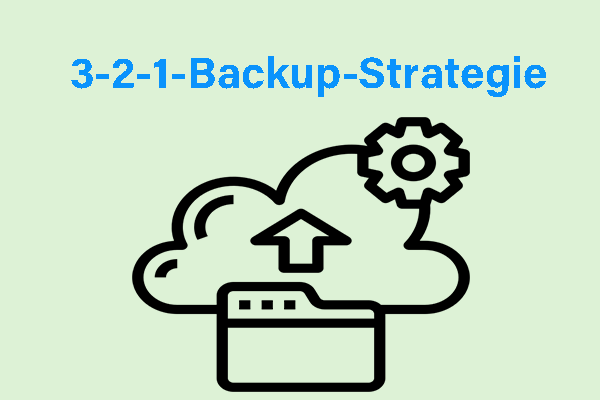Die Wichtigkeit der Datensicherung von PC auf USB oder umgekehrt
Heutzutage sind Computer weit verbreite, und immer mehr Menschen schützen ihre wichtigen PC-Dateien über Backups, um zu vermeiden, dass wertvolle Dokumente, Familienfotos und andere Daten aufgrund von Festplattenfehlern, Fehlbedienungen, Viren- oder Malware-Angriffen, Systemproblemen, Windows-Updates usw. verloren gehen. In der Regel nutzt man eine professionelle USB-Backup-Software, um PC-Daten auf ein USB-Laufwerk zu sichern und so die Datensicherheit zu gewährleisten.
Lesen Sie auch: 2 Methoden: So sichern Sie Dateien auf dem USB-Laufwerk, um Daten zu schützen.
Dies liegt daran, dass ein USB-Laufwerk einen sicheren Ort darstellt, an dem Sie Ihre Daten sichern können, ohne sich Sorgen über den Verlust lokaler Daten machen zu müssen. Moderne USB-Flash-Laufwerke sind kompakt und bieten eine Speicherkapazität von bis zu 1 TB, was Ihre Speicheranforderungen erfüllen kann. Außerdem sind USB-Laufwerke tragbar. Das Sichern von PC-Daten auf einem USB-Laufwerk kann sicherstellen, dass Sie jederzeit auf jedem PC auf die darauf gespeicherten Dateien zugreifen können.
Sie können nicht nur Ihre Daten vom Computer auf USB-Laufwerke sichern, sondern auch USB-Laufwerke auf Ihren Computer sichern, falls USB-Daten aufgrund von versehentlichem Löschen, Vireninfektion usw. verloren gehen.
Welche USB-Backup-Software sollten Sie verwenden, um Dateien von Ihrem Computer auf ein USB-Laufwerk und umgekehrt zu sichern? Vor der Auswahl sollten Sie ein grundlegendes Verständnis davon haben, welche Faktoren Sie bei der Wahl der Software berücksichtigen sollten. Lesen Sie weiter.
Die zu berücksichtigenden Faktoren
Apropos beste USB-Sicherungssoftware für USB-Laufwerke und Computer, stellt sich also eine Frage: Was sollten Sie berücksichtigen, wenn Sie eine Software zum Datenschutz wählen? Im Folgenden finden Sie einige grundlegende Faktoren:
- Frei von Viren, also 100% sicher
- Einfach zu bedienen
- Kostenlos oder zu einem angemessenen Preis erhältlich
- Läuft unter den meisten Windows-Betriebssystemen wie Windows 11/10/8.1/8/7
- Verfügt über zahlreiche Funktionen zum Sichern von Dateien, Partitionen, Laufwerken und Betriebssystemen
- Ermöglicht das Sichern von PC-Daten auf USB-Laufwerken
- Unterstützt verschiedene Speichergeräte, darunter USB-Laufwerke, externe Festplatten, SD-Karten, SSDs, HDDs.
Im nächsten Abschnitt stellen wir Ihnen die vier besten USB-Backup-Software im Detail vor, einschließlich ihrer wichtigen Funktionen, Vor- und Nachteile sowie einfacher Schritte, wie Sie ein Flash-Laufwerk sichern oder einen Computer auf ein USB-Laufwerk sichern können.
#1. MiniTool ShadowMaker
MiniTool ShadowMaker, eine der besten Backup-Softwares, bietet Ihnen umfassende Lösungen für Sicherung, Wiederherstellung und Klonen auf der ganzen Welt.
Diese Software unterstützt fast alle Speichergeräte, die vom Windows-Betriebssystem erkannt werden können, darunter USB-Flash-Laufwerke, externe Festplatten, SSDs, HDDs, SD-Karten, RAIDs usw. – unabhängig von der Gerätemarke. Neben Windows 11/10/8.1/8 ist diese USB-Backup-Software ebenfalls unter Windows Server 2022/2019/2016 verfügbar.
Für PC-Sicherung bietet MiniTool ShadowMaker zahlreiche Funktionen. Im Folgenden finden Sie einige hervorragende Funktionen:
- Sichert alles auf Ihrem Computer auf ein USB-Flash-laufwerk oder andere Speichergeräte, z. B. Dateien, Ordner, das Windows-Betriebssystem, ausgewählte Partitionen und Festplatten.
- Unterstützt das Synchronisieren von Dateien und Ordnern.
- Erstellt geplante Backups Ihrer wertvollen Daten, indem ein Zeitplan festgelegt wird, z. B. tägliches, wöchentliches, monatliches Backup oder Backup beim Ereignis.
- Ermöglicht das Sichern nur geänderter oder neu hinzugefügter Daten, indem inkrementelle oder differentielle Backups erstellt werden. Gleichzeitig können Sie die Anzahl der beizubehaltenden Sicherungsversionen anpassen, was Speicherplatz spart.
- Erstellt ein bootfähiges USB-Laufwerk oder eine bootfähige CD/DVD, mit der Sie den PC im Falle von Systemabstürzen schnell wiederherstellen können.
- Klont die Festplatte auf ein USB-Flash-Laufwerk, um ein Festplatten-Backup zu erstellen. Außerdem ist das Klonen einer HDD auf eine SSD oder einer SSD auf eine größere SSD ebenfalls möglich.
Kurz gesagt, ist MiniTool ShadowMaker einen Versuch wert. Laden Sie diese Software herunter, um die meisten Funktionen innerhalb von 30 Tagen kostenlos zu nutzen!
MiniTool ShadowMaker TrialKlicken zum Download100%Sauber & Sicher
Wie kann man mit dieser USB-Sicherungssoftware ein Flash-Laufwerk auf einen Computer oder einen Computer auf ein Flash-Laufwerk unter Windows 11/10 sichern? Hier finden Sie eine Schritt-für-Schritt-Anleitung:
Schritt 1. Verbinden Sie Ihr USB-Flash-Laufwerk mit dem Computer und starten Sie MiniTool ShadowMaker, um die Hauptschnittstelle zu öffnen.
Schritt 2. Um Dateien zu sichern, gehen Sie zu Sichern > QUELLE und wählen Sie anschließend die zu sichernden Dateien auf dem USB-Laufwerk oder ein Laufwerk des Computers als Sicherungsquelle aus.
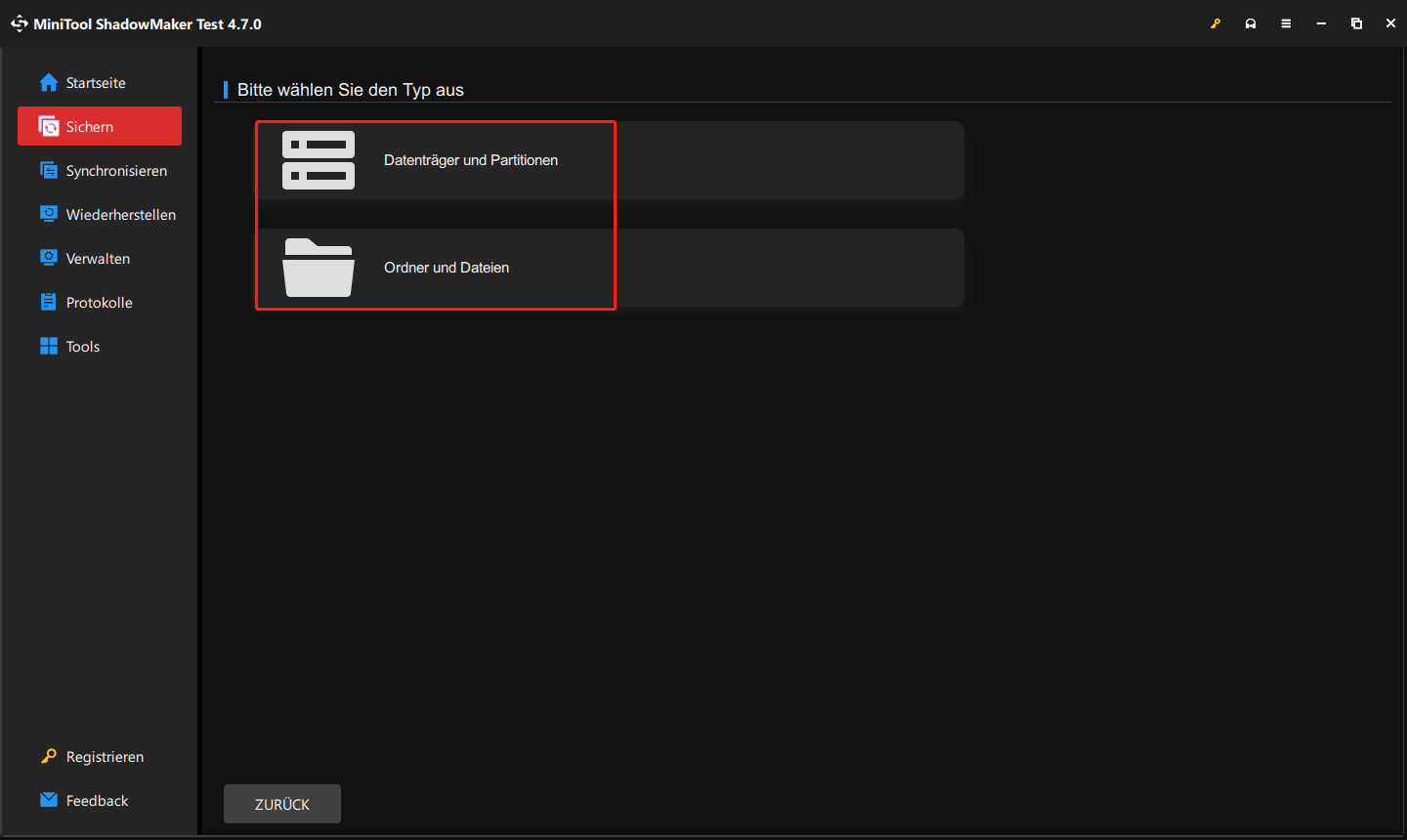
Schritt 3. Klicken Sie auf den Abschnitt ZIEL und wählen Sie ein USB-Flash-Laufwerk oder ein anderes Laufwerk als Speicherort für Backups aus.
Schritt 4. Wenn Sie einige erweiterte Einstellungen vornehmen möchten, navigieren Sie zu Optionen, wo Ihnen leistungsstarke Funktionen zur Verfügung stehen: Sicherungsoptionen, Sicherungsschema und Zeitplaneinstellungen. Aktivieren Sie diese Funktionen je nach Bedarf.
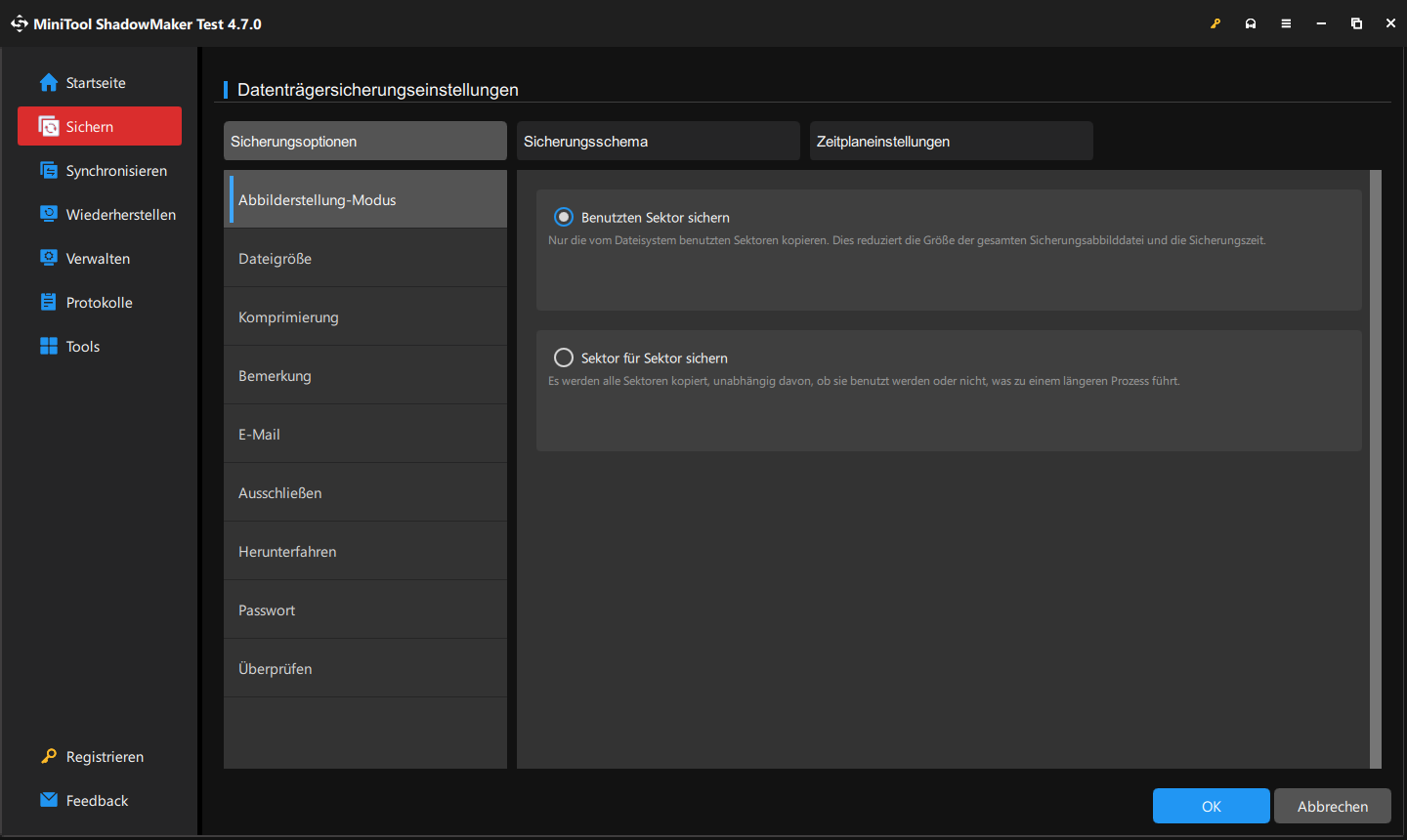
Schritt 5. Danach klicken Sie auf Jetzt sichern, um die Sicherungsaufgabe durchzuführen.
MiniTool ShadowMaker kann nicht nur als USB-Sicherungssoftware, sondern auch als USB-Klon-Tool verwendet werden. Um Ihre Festplatte auf ein USB-Flash-Laufwerk zu klonen, klicken Sie einfach in MiniTool ShadowMaker auf Tools > Datenträger klonen, wählen Sie das Quell- und Ziel-Laufwerk aus und starten Sie den Klonvorgang.
#2. Macrium Reflect
Ähnlich wie bei MiniTool ShadowMaker handelt es sich bei Macrium Reflect auch um ein Dienstprogramm zum Sichern und Klonen von Festplatten, das als USB-Backup-Software für PCs verwendet werden kann. Damit sind Sie in der Lage, Windows-Abbilder auf einem USB-Flash-Laufwerk zu erstellen oder eine Festplatte auf ein USB-Laufwerk zu klonen.
Um Macrium Reflect auszuführen, sollte auf Ihrem Computer das Betriebssystem installiert sein: Windows XP Service Pack 3 oder Windows Server 2003 Service Pack 2 oder höher. Wenn es um Dateisysteme geht, unterstützt dieses Backup-Tool FAT16, FAT32, NTFS, exFAT, ReFS und Ext2/3/4.
Hier finden Sie einige ausgezeichnete Funktionen:
- Erstellt Image-Backups der ausgewählten Laufwerke eines Computers.
- Erstellen ein Image der für den Betrieb von Windows erforderlichen Partitionen.
- Sichert eine Datei oder einen Ordner auf ein USB-Laufwerk, ein externes Laufwerk.
- Sichert den PC automatisch durch Festlegen eines Zeitplans (täglich, wöchentlich, monatlich oder mehr).
- Unterstützt vollständige, differentielle und inkrementelle Backups, wobei alte Backups gelöscht werden, um Speicherplatz freizugeben.
- Speichert Sicherungskonfigurationen im XML-Format, sodass Sie ganz einfach eine VBScript-Datei erstellen, eine Sicherung planen, eine Desktopverknüpfung anlegen usw.
- Klont eine Festplatte, eine SD-Karte, ein USB-Laufwerk, eine externe Festplatte und mehr.
- Sichert SQL-Datenbanken.
- Erstellt ein Image des physischen Computers.
- Erstellt WinPE-Rettungsmedien (einschließlich eines USB-Flash-Laufwerks)
Insgesamt spielt Macrium Reflect eine wichtige Rolle als automatische USB-Backup-Software. Um Backups mit Macrium Reflect zu erstellen, besuchen Sie die offizielle Website und laden Sie die 30-tägige kostenlose Testversion herunter.
So sichern Sie Dateien mit Macrium Reflect auf ein USB-Flash-Laufwerk:
Schritt 1. Schließen Sie ein USB-Laufwerk an Ihren PC an und starten Sie Macrium Reflect.
Schritt 2. Klicken Sie auf der Registerkarte Backup erstellen auf die Funktion Ein Datei- und Ordner-Backup erstellen.
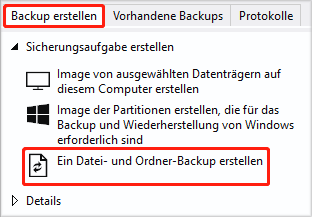
Schritt 3. Wählen Sie im Popup-Fenster Quellordner hinzufügen den zu sichernden Ordner aus und konfigurieren Sie einige Einstellungen.
Schritt 4. Legen Sie das USB-Laufwerk als Zielpfad fest.
Schritt 5. Bearbeiten Sie den Plan für Ihr Backup und starten Sie den Vorgang.
#3. FBackup
Obwohl die Oberfläche von FBackup unattraktiv ist (im Office-Stil), lohnt sich diese Freeware, da sie eine leistungsstarke USB-Sicherungssoftware ist. Der größte Vorteil dieser Software ist, Ihre Daten kostenlos auf die beste Weise zu schützen:
- Sichert verschlüsselte Bankdaten aus der Ferne.
- Erstellt Online-Backups von persönlichen Fotos und Videos.
- Sichert Office-Dokumente auf Wechseldatenträger wie USB-Laufwerke.
- Plant Backups auf Google Drive/Dropbox.
Kurz gesagt: Sie können mit FBackup Dateien von lokalen Laufwerken oder Online-Speicherorten auf USB-Geräte, verbundene Netzlaufwerke oder in die Cloud sichern.
Darüber hinaus können Sie den Modus Komplett machen nutzen, um Standard-ZIP-Dateien zu erstellen, und mit dem Modus Einen Spiegel machen exakte Kopien der Originaldateien ohne Komprimierung erstellen. Um Ihre Dateien automatisch auf ein USB-Flash-Laufwerk zu sichern, müssen Sie den Zeitplan einrichten, z. B. einmal, täglich, wöchentlich oder monatlich.
Obwohl FBackup keine wichtige Funktion wie die Unterstützung für inkrementelle und differentielle Backups bietet, reicht diese Software für den normalen Gebraucht aus. Derzeit funktioniert diese USB-Backup-Software gut unter Windows 10/8/7/Vista/XP SP3 und Windows Server 2019/2016/2012/2008/2003.
Gehen Sie einfach wie folgt vor, um Dateien mit FBackup auf ein USB-Laufwerk zu sichern:
Schritt 1. Laden Sie FBackup kostenlos von der offiziellen Website herunter und öffnen Sie das Programm. Klicken Sie auf der Startseite mit der rechten Maustaste auf Alle Jobs und wählen Sie Neu Job aus.
Schritt 2. Entscheiden Sie, wo Sie Ihr Backup speichern möchten. Wählen Sie die Option Wechselmedium, um fortzufahren.
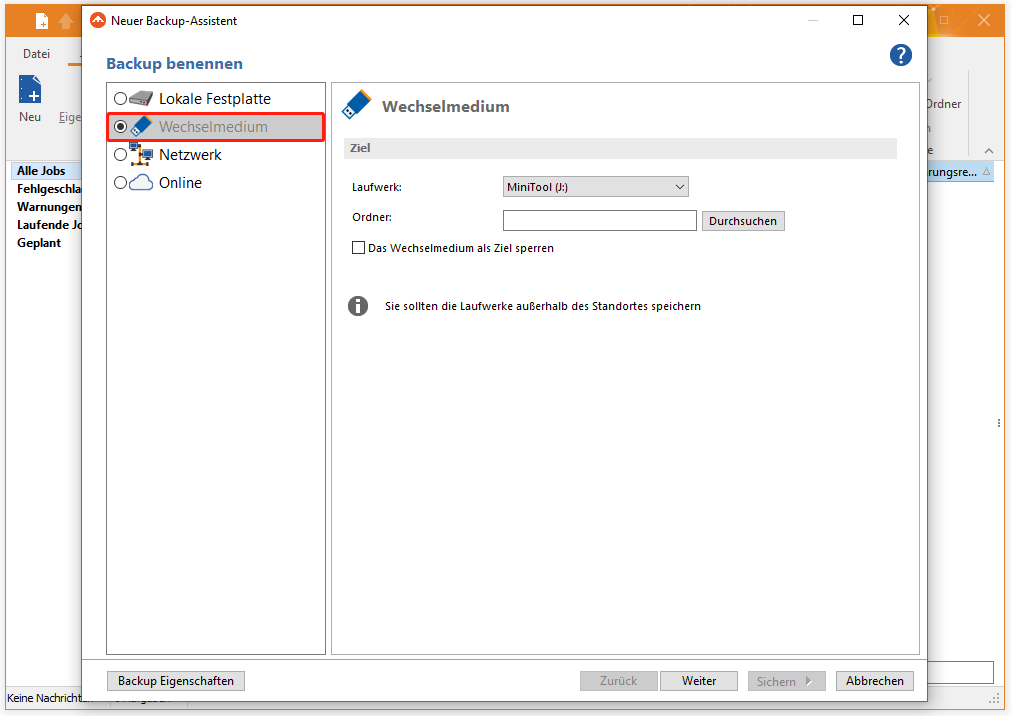
Schritt 3. Markieren Sie anschließend das Kontrollkästchen vor Lokale Festplatte, erweitern Sie ein Laufwerk und wählen Sie die darauf gespeicherten Dateien oder Ordner aus, um sie zu sichern.
Schritt 4. Wählen Sie entweder Komplett machen oder Einen Spiegel machen aus.
Schritt 5. Legen Sie den Zeitpunkt für das Backup fest, einschließlich der Häufigkeit (Manuell, Täglich, Wöchentlich oder Monatlich) sowie Datum und Uhrzeit.
Schritt 6. Nach der Anpassung klicken Sie einfach auf Sichern.
#4. Paragon Backup & Recovery
Für Einzelnutzer bietet Paragon Backup & Recovery umfassende Sicherungs- und Wiederherstellungslösungen. Auch wenn Sie keine tiefen Computerkenntnisse haben, können Sie mit dieser Sicherungssoftware Ihren PC ganz einfach schützen, indem Sie Ihre Dateien, Ordner, Partitionen, Laufwerke und das gesamte Betriebssystem sicheren.
Hier sind einige hervorragende Funktionen:
- Unterstützt sowohl manuelle Sicherungen als auch geplante Sicherungen (täglich, wöchentlich, monatlich oder beim Ereignis).
- Erstellt eine WinPE-basierte bootfähige Umgebung auf einem USB-Laufwerk oder als ISO-Image.
- Stellt das Betriebssystem auf neuen Hardware-Plattformen wieder her.
- Ermöglicht die Anpassung der Sicherungsparameter, darunter Sicherungsart (vollständig, inkrementell und differentiell), Aufbewahrungsdauer, Intervall und viele mehr.
Wenn Sie nicht für kommerzielle Zwecke verwenden, ist Paragon Backup & Recovery Community Edition völlig kostenlos. Sie können die Freeware von der offiziellen Website herunterladen und auf dem PC mit Windows 7 SP1 oder höher installieren.
Nun ist es an der Zeit, Dateien auf Ihr USB-Laufwerk zu sichern:
Schritt 1. Starten Sie Paragon Backup & Recovery Community Edition.
Schritt 2. Klicken Sie auf Sicherungsquelle und wählen Sie die gewünschten Dateien und Ordner aus. Danach klicken Sie auf Ziel, wählen Sie unter Externe Laufwerke Ihr angeschlossenes USB-Laufwerk als Speicherpfad aus.
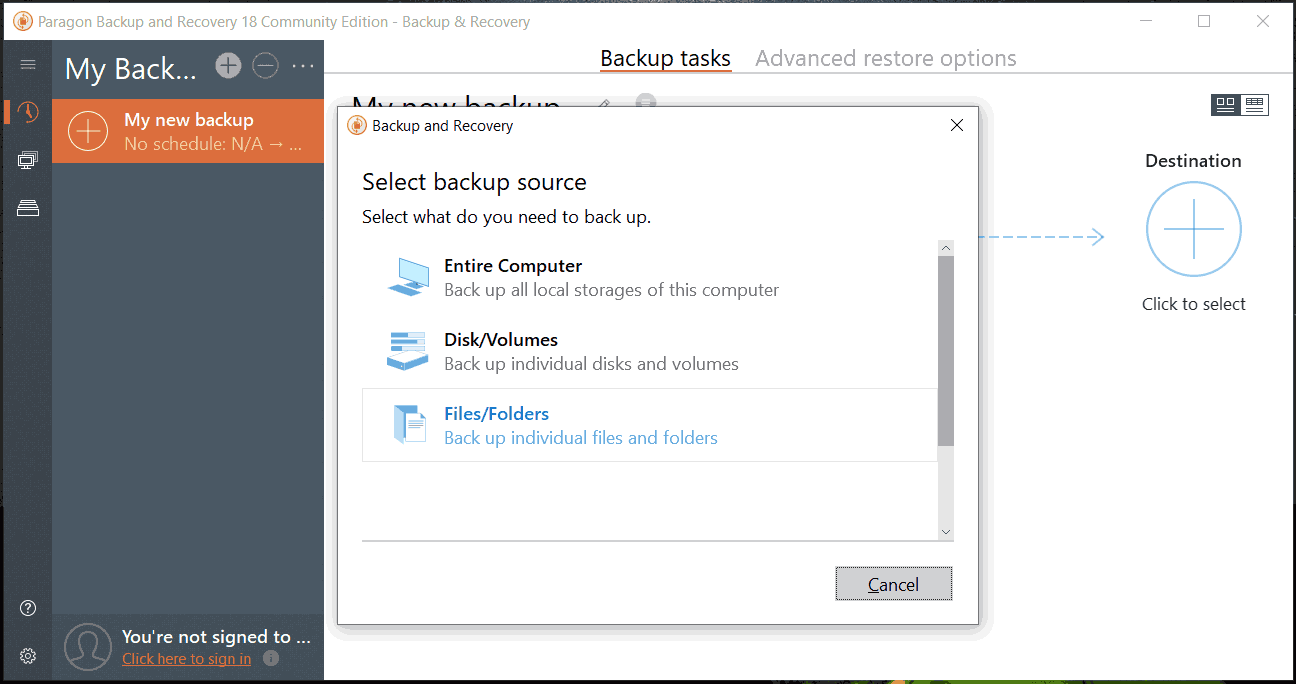
Schritt 3. Um erweiterte Einstellungen vorzunehmen, navigieren Sie zu Sicherungsstrategie > Optionen und konfigurieren Sie Ihre Einstellungen. Klicken Sie anschließend auf Jetzt sichern, um die Dateisicherung auszuführen.
Welche USB-Backup-Software sollte ausgewählt werden?
In diesem Artikel haben wir vier USB-Backup-Software für Windows 10 empfohlen, und welche Software sollten Sie wählen? Mithilfe der untenstehenden Vergleichstabelle können Sie eine Entscheidung schnell treffen:
| USB-Backup-Software | Vorteile | Nachteile |
| MiniTool ShadowMaker | 1. Unterstützt Windows OS und Server 2. Bietet eine 30-tägige kostenlose Testversion 3. Unterstützt automatische Backups und 3 Backup-Arten 4. Datensynchronisierung & Festplatten-Klon 5. Erstellt ein bootfähiges Medium 6. Stellt das System auf Computern mit unterschiedlicher Hardware wieder her | 1. Keine Cloud-Sicherung 2. Unterstützt kein Klonen von Systemen und Partitionen |
| Macrium Reflect | 1. Unterstützt Disk-Imaging und Klonen 2. Plant Backups und Festplatten-Klon 3. Erstelle inkrementelle und differentielle Backups 4. Kostenlos nutzbar für 30 Tage | 1. Keine Cloud-Sicherung 2. Komplizierte Benutzeroberfläche |
| FBackup | 1. Sichert Dokumente, Bankdaten, Fotos, Videos und andere wertvolle Daten 2. Unterstützt Cloud-Backup 3. Plant Backups 4. Kostenlos | 1. Keine Unterstützung für System-, Festplatten- und Partitionssicherung 2. Erstellt keine inkrementellen oder differentiellen Backups 3. Unterstützt Windows 11 nicht 4. Unattraktive Benutzeroberfläche |
| Paragon Backup & Recovery | 1. Unterstützt konfigurierbare Backup-Strategien 2. Bietet Sicherungs- und Wiederherstellungslösungen für Datei, Ordner, Laufwerk, Partition und System 3. Community Edition ist kostenlos | 1. Keine Cloud-Sicherung 2. Kein Festplatten-Klon |
Wählen Sie die beste USB-Sicherungssoftware entsprechend Ihren Bedürfnissen aus. Folgen Sie anschließend den angegebenen Anweisungen, um Ihre wertvollen Daten auf einem USB-Laufwerk zu sichern.
Das war’s.